Windows 10に接続されている部品や周辺機器の状態を確認したりドライバの追加や削除を行うときにはデバイスマネージャーを開く。この記事では、Windows 10でデバイスマネージャーを開く3つの方法について詳しく解説する。
【Windows 10】デバイスマネージャーの表示方法と補足説明
デバイスマネージャーとはパソコンに接続されている部品や周辺機器などのデバイスの状態を確認したり、デバイスをパソコンで使えるようにするためのソフトウェアであるドライバーを追加したり削除したり更新したりするための画面である。
Windows 10でデバイスマネージャーの画面はどのように開けば良いのだろうか。この記事では、Windows 10でのデバイスマネージャーの開き方の手順について解説する。
【操作手順①】スタート画面から表示する場合
デバイスマネージャーはWindows 10のスタートから表示することができる。Windows 10のスタートからデバイスマネージャーを表示する方法は次のとおりである。
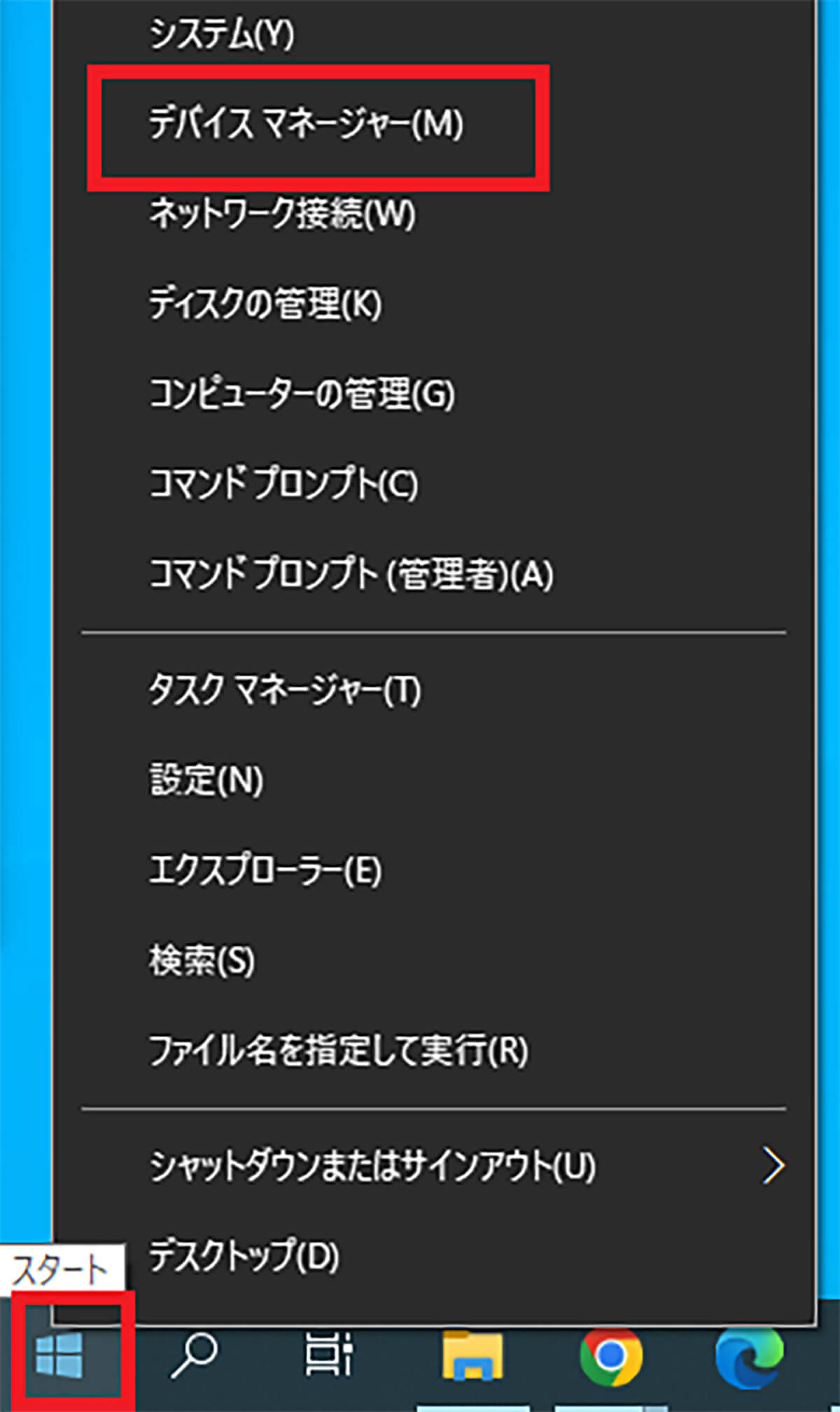
Windows 10の「スタート」を右クリックする。表示されたメニュー画面にある「デバイスマネージャー」をクリックする
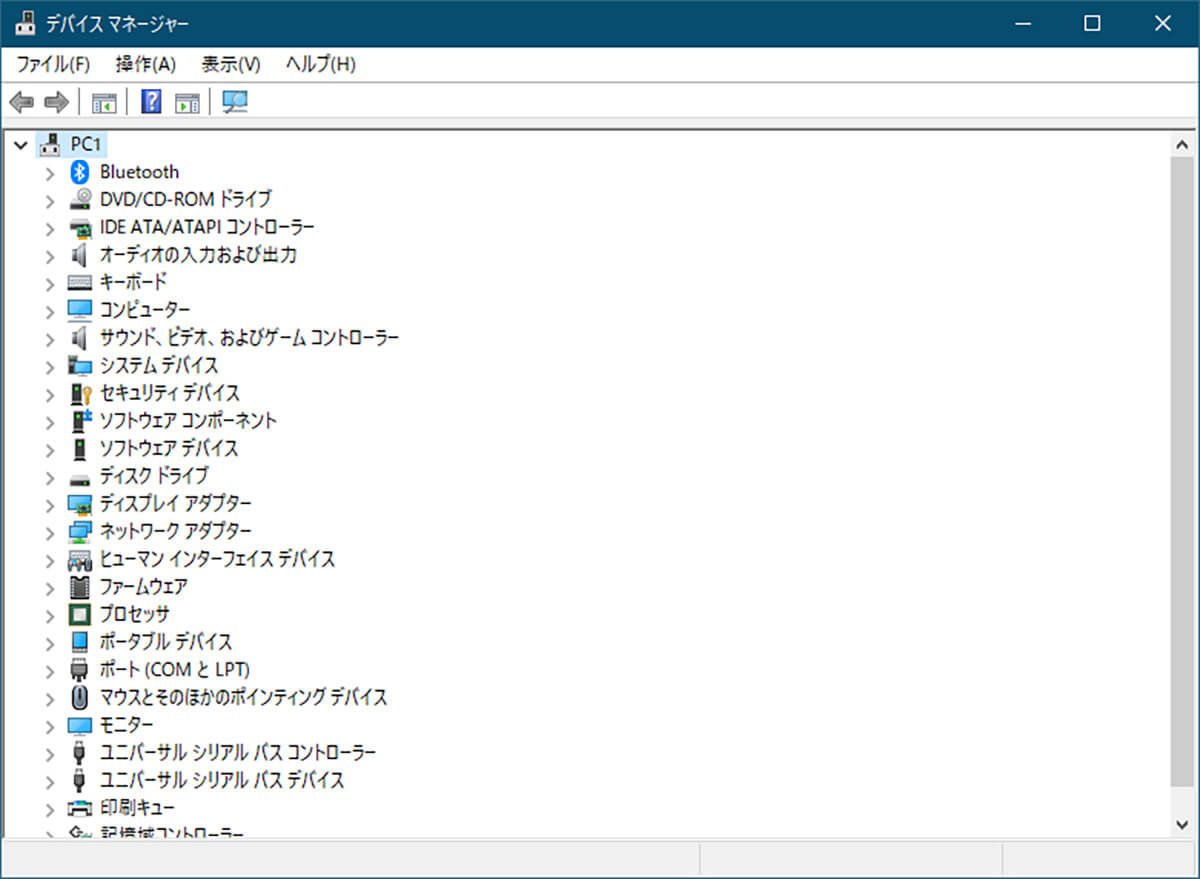
するとデバイスマネージャーの画面が開く
なお、補足だがWindows 10のスタートの右クリックメニューを開くにはショートカットキーを使う方法もある。
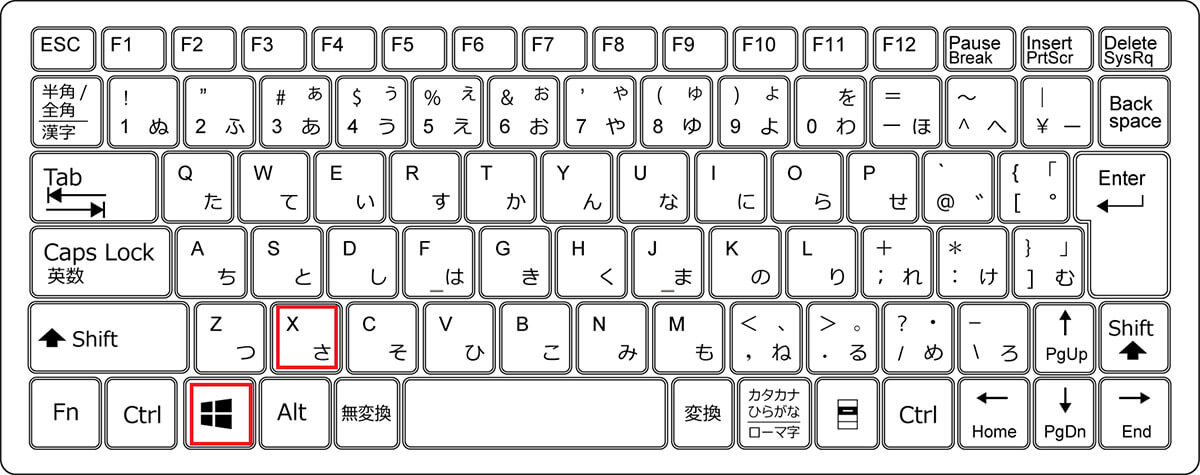
Microsoftのロゴマークの「Windowsキー」+「X」でもスタートの右クリックメニューが開く
【操作手順②】検索ボックスから検索して表示する場合
Windows 10でデバイスマネージャーを開く方法には、Windows 10のタスクバーに表示されている検索ボックスから検索する方法もある。検索ボックスで検索して表示する方法は次のとおりである。
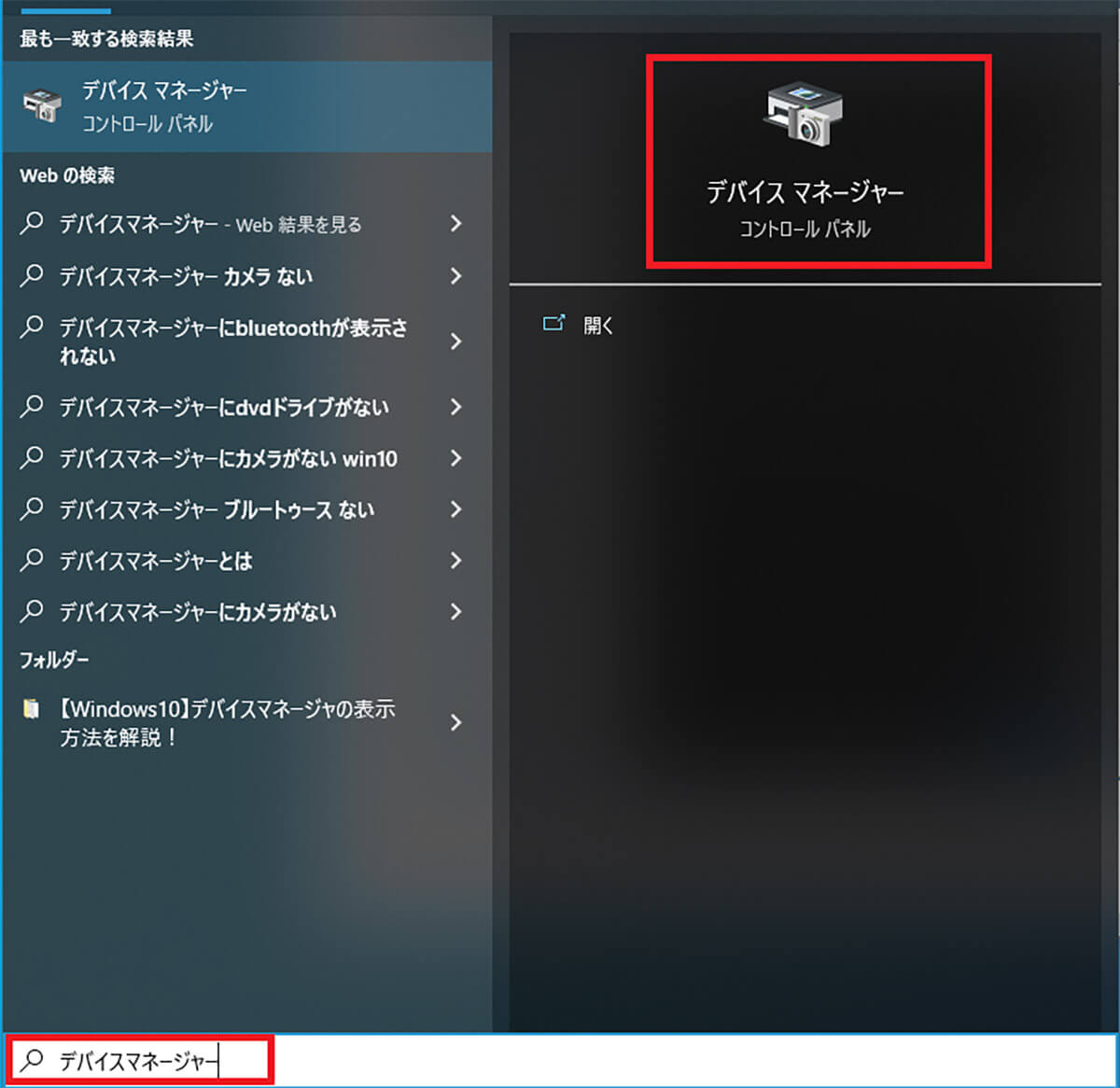
タスクバーの検索ボックスのところに「デバイスマネージャー」と入力する。すると検索結果に「デバイスマネージャー コントロールパネル」と表示されるのでクリックする
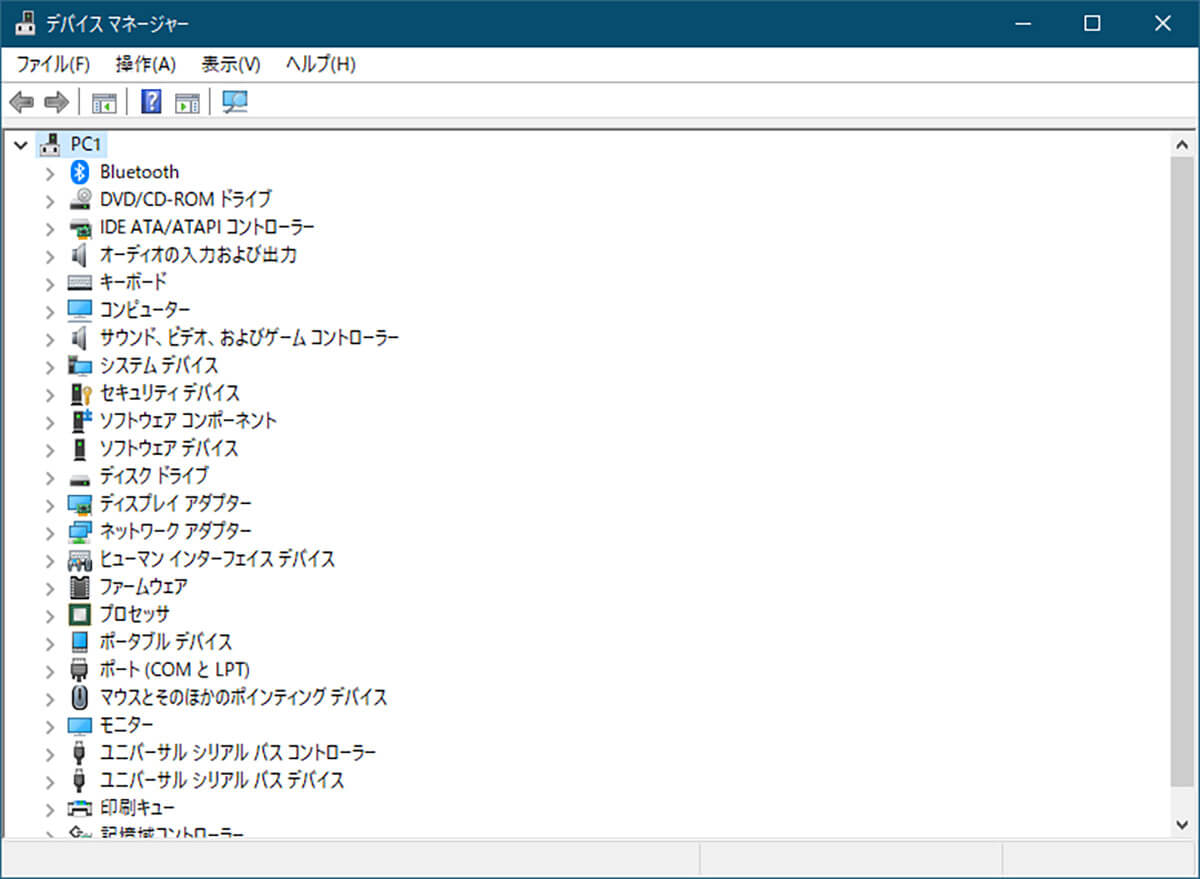
するとデバイスマネージャーの画面が開く
なお、補足だがこの方法でデバイスマネージャーを開こうとすると、「標準ユーザーとしてログオンしています」と表示されることがある。この場合には「OK」をクリックするとデバイスマネージャーが起動する。ただし、管理者権限のない標準ユーザーでは、デバイスやドライバーの状態をデバイスマネージャーで確認することはできても、変更やドライバーの削除はできない。
もしもデバイスマネージャーで何らかの操作が必要なときには、管理者権限のあるアカウントでWindows 10にサインインしよう。
【操作手順③】コントロールパネルから表示する場合
Windows 10のデバイスマネージャーはコントロールパネルからも表示することができる。コントロールパネルから表示する方法は次のとおりである。
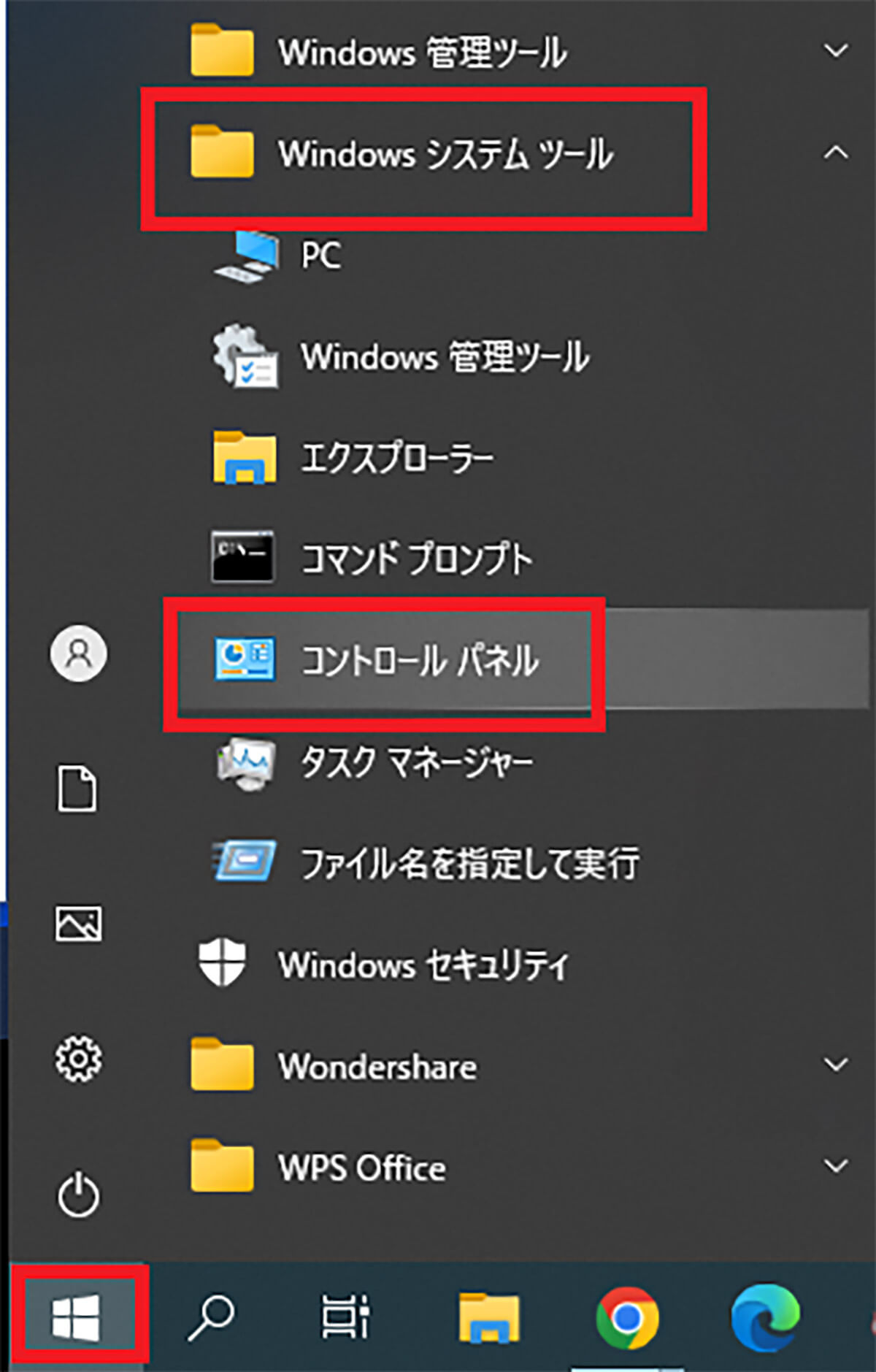
Windows 10の「スタート」から「Windowsシステムツール」>「コントロールパネル」とクリックするとコントロールパネルが起動する
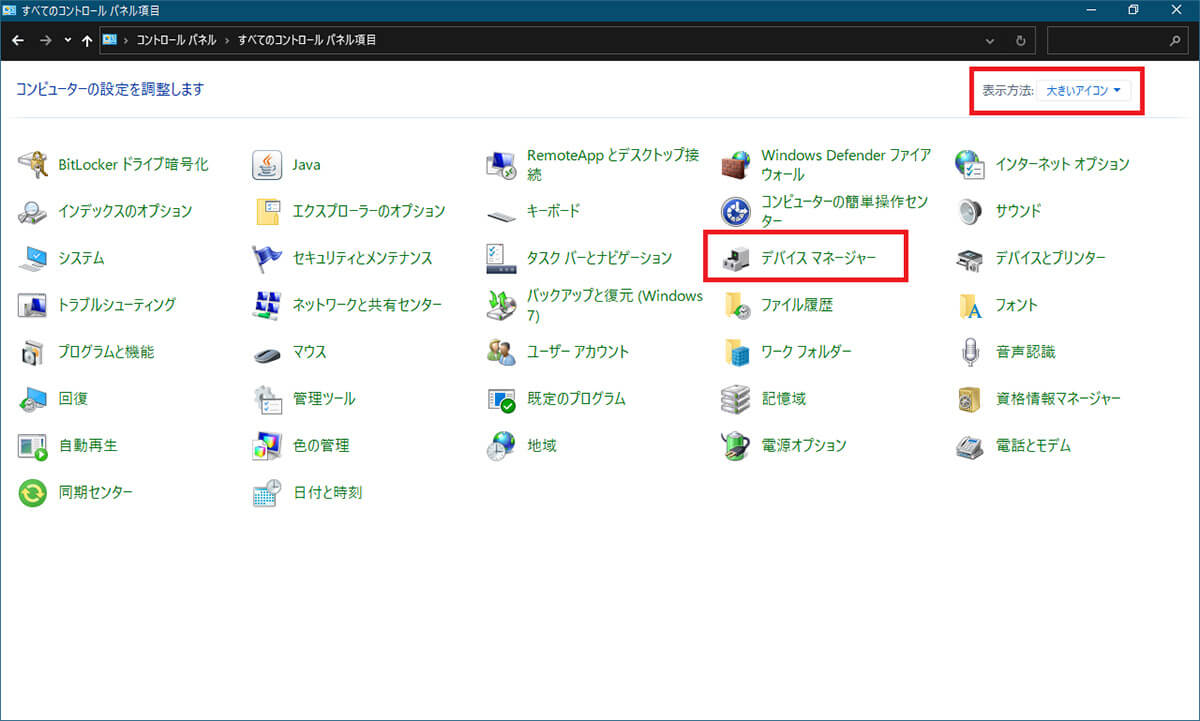
「表示方法」を「大きいアイコン」もしくは「小さいアイコン」に変更する。「デバイスマネージャー」をクリックする
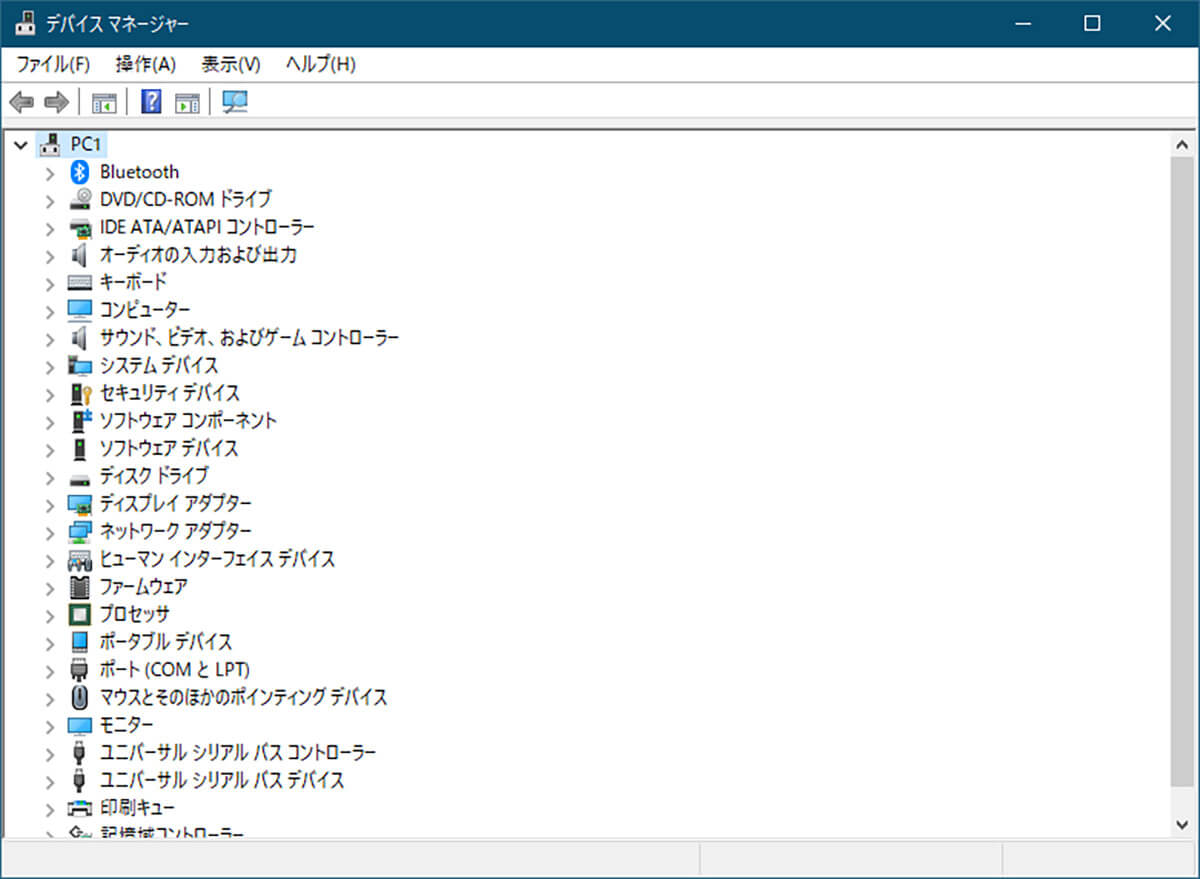
するとデバイスマネージャーが表示される
なお、補足だがコントロールパネルはWindows 10のタスクバーにある検索ボックスからも起動することができる。
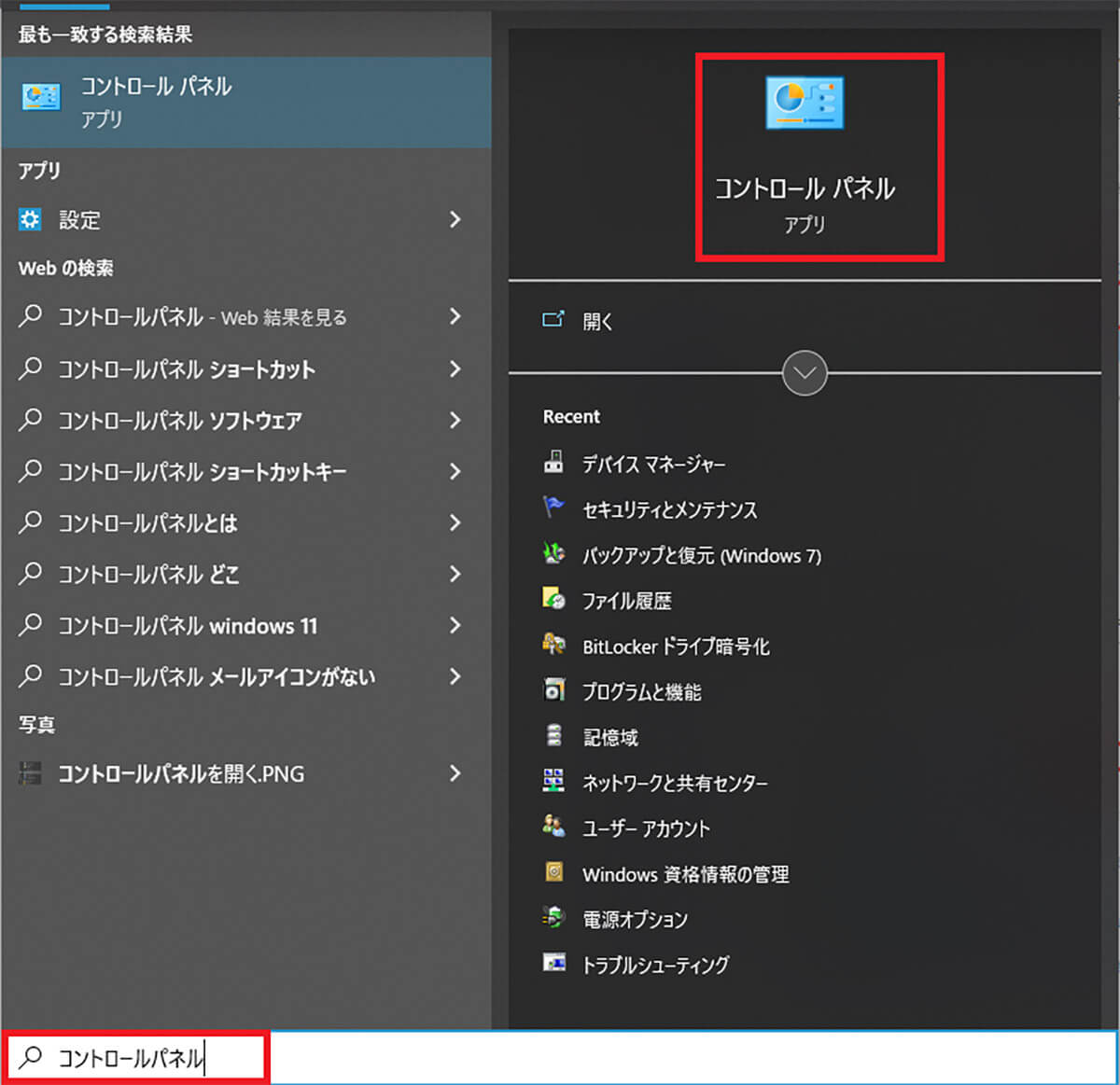
タスクバーの検索ボックスに「コントロールパネル」と入力する。表示された検索の「コントロールパネル」をクリックする
なお、もう一つ補足だがこの方法でデバイスマネージャーを開こうとすると、「標準ユーザーとしてログオンしています」と表示されることがある。この場合には「OK」をクリックするとデバイスマネージャーが起動する。ただし、管理者権限のない標準ユーザーでは、デバイスやドライバーの状態をデバイスマネージャーで確認することはできても、変更やドライバーの削除はできない。
もしもデバイスマネージャーで何らかの操作が必要なときには、管理者権限のあるアカウントでWindows 10にサインインしよう。




